
Google Chrome 74は、組み込みのダークモードを提供しますウィンドウズ。 Chromeは、独自のダークモードの切り替えを行うのではなく、Windows10の全体的なアプリモードに従います。これが通常の動作方法ですが、強制的に有効にする方法もあります。
Chromeのダークモードを有効にする方法
Google Chromeの組み込みを有効にするだけで[設定]> [カスタマイズ]> [色]に移動し、[デフォルトのアプリモードの選択]で[ダーク]を選択して、ダークモードにします。 Windows 10は暗くなり、他のいくつかのアプリケーションと共に、Chromeはこの全体的な設定に従います。
Macでは、macOSのダークモードを有効にして同じことを実現できます。

今のところ、これは一部の人にのみ機能します。 Chromeコミュニティマネージャーによると、2019年4月23日にChrome 74がリリースされた時点で、Googleは「少数のChrome M74ユーザー」と「近い将来、より広く利用できるようになる」でこの機能をテストしています。今すぐ有効にするには、Chromeを --force-dark-mode オプション。
更新:グーグルはこれは今や誰にとってもうまくいくはずだと言っています。ただし、Windowsをライトモードで使用し、Chromeをダークモードで使用する場合は、ダークモードを強制的に有効にすることができます。
ダークモードを強制的に有効にする方法
Chromeには組み込みオプションがあり、強制的にダークモードを有効にします。これは、通常のシステム全体のダークモードオプションが機能しない場合でも、現在機能します。また、Windows 10のデフォルトのアプリモードが「ライト」に設定されている場合でも、Chromeを強制的にダークモードにします。
このオプションを有効にするには、Chromeの起動に通常使用するショートカットを見つけます。たとえば、タスクバーやデスクトップにある場合があります。タスクバーのショートカットを使用します。
ショートカットを右クリックして、[プロパティ]を選択します。 Chromeタスクバーショートカットの場合は、タスクバーアイコンを右クリックし、[Google Chrome]を右クリックして、[プロパティ]を選択します。

スペースを追加してから --force-dark-mode [ターゲット]ボックスの最後まで。たとえば、システムでは、[ターゲット]ボックスは次のようになります。
"C:Program Files (x86)GoogleChromeApplicationchrome.exe" --force-dark-mode
Chromeが別の場所にインストールされている場合は、システムによって異なる場合があります。
[OK]をクリックして変更を保存します。

[OK]をクリックし、ショートカットを使用してChromeを起動します。 既にChromeを開いている場合は、再起動する前にChromeを閉じる必要があります。これを行うには、メニュー> [終了]をクリックします。 Chromeが完全に閉じて、変更したショートカットでChromeを起動するまでしばらく待ちます。
新しいダークモードのテーマが表示されますが、残念ながらシークレットモードと非常によく似ています。

Chromeのタイトルバーをカラフルにする(またはしない)方法
Chromeのタイトルバーをカラフルにしたくない場合、またはカラフルにしたい場合は、[設定]> [カスタマイズ]> [色]インターフェイスに移動し、[次のサーフェスにアクセントカラーを表示]の下の[タイトルバーとウィンドウの境界線]オプションを切り替えます。
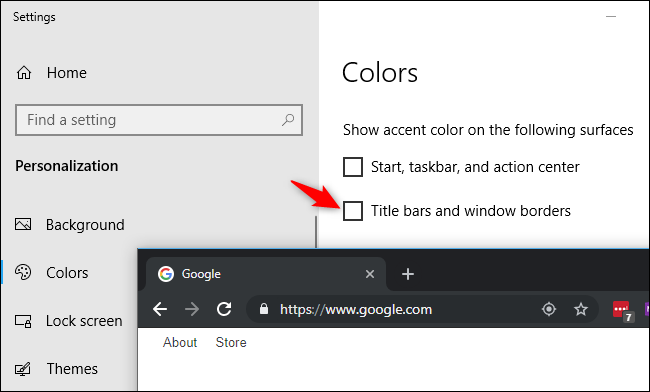
このオプションを有効にすると、Chromeのタイトルバーには、ここの[色]ペインで設定したアクセントカラーが使用されます。

関連する: (白ではなく)Windows 10で色付きのウィンドウタイトルバーを取得する方法
テーマでダークモードを有効にする方法
これを台無しにしたくない場合、またはWindows 7のような古いバージョンのWindowsを使用している場合、いつでもChromeのダークモードテーマをインストールできます。 Googleは現在、Chromeの公式テーマコレクションを提供しています。 Chromeウェブストアにアクセスして、Chromeの「Just Black」テーマをインストールしてください。
これは、Windowsに組み込まれているChromeのダークモードテーマよりも暗いため、より暗いブラウザを探している場合は、このテーマをお勧めします。 Chromeウェブストアには、インストールできる他のテーマもあります。









